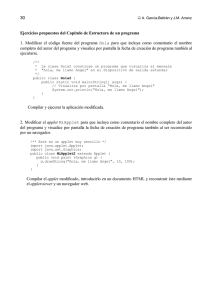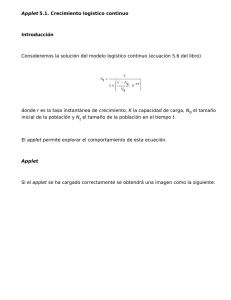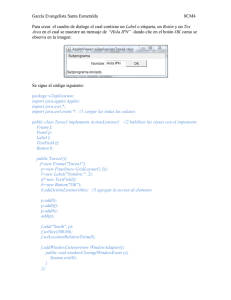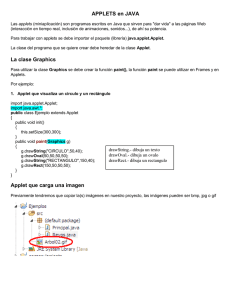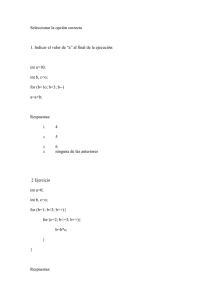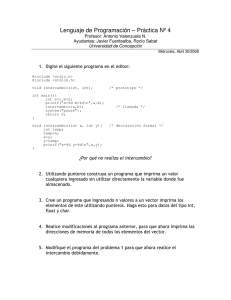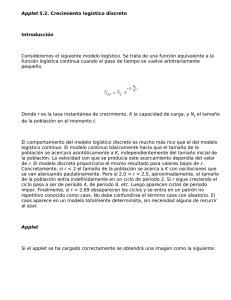GUIA 1
Anuncio
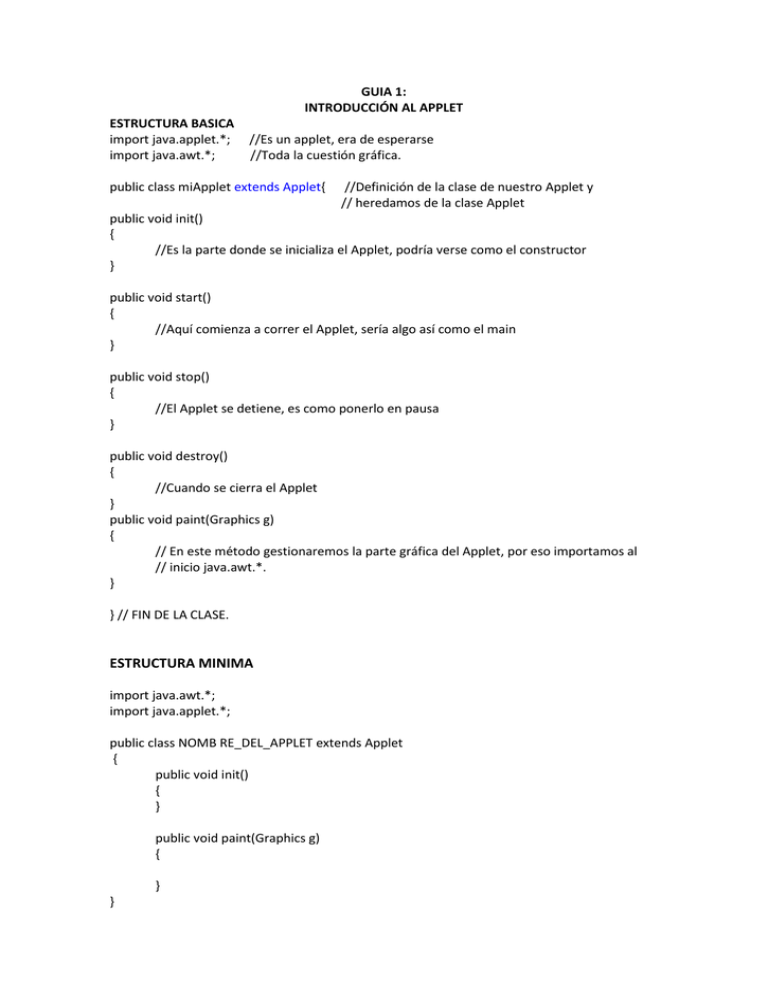
GUIA 1:
INTRODUCCIÓN AL APPLET
ESTRUCTURA BASICA
import java.applet.*;
import java.awt.*;
//Es un applet, era de esperarse
//Toda la cuestión gráfica.
public class miApplet extends Applet{
//Definición de la clase de nuestro Applet y
// heredamos de la clase Applet
public void init()
{
//Es la parte donde se inicializa el Applet, podría verse como el constructor
}
public void start()
{
//Aquí comienza a correr el Applet, sería algo así como el main
}
public void stop()
{
//El Applet se detiene, es como ponerlo en pausa
}
public void destroy()
{
//Cuando se cierra el Applet
}
public void paint(Graphics g)
{
// En este método gestionaremos la parte gráfica del Applet, por eso importamos al
// inicio java.awt.*.
}
} // FIN DE LA CLASE.
ESTRUCTURA MINIMA
import java.awt.*;
import java.applet.*;
public class NOMB RE_DEL_APPLET extends Applet
{
public void init()
{
}
public void paint(Graphics g)
{
}
}
EJEMPLO 1: MOSTRAR UN MENSAJE EN EL APPELT (HOLA MUNDO)
import java.awt.*;
import java.applet.*;
public class PRUEBA extends Applet {
public void init()
{
}
public void paint(Graphics g)
{
g.drawString("Hola mundo!!!!!", 50, 60 );
}
}
ANALISIS: En el ejemplo 1 se utiliza g.drawString("Hola mundo!!!!!", 50, 60
); , objetualmente hablando seria existe un objeto g que es de la clase
Graphics (Graphics g), drawString es un método que recibe tres
paramentros como son un mensaje en texto, una coordenada en x en
entero y una coordenada en y en entero. En conclusión Para crear más
ejemplos debemos conocer los métodos de la clase Graphics
Resultado:
ALGUNOS METODOS DE LA CLASE
GRAPHICS PARA DIBUJAR FIGURAS SON:
g.drawString(String mensaje, int x,int y): dibuja un texto las coordenadas
indicadas (x,y)
drawLine( int x1,int y1,int x2,int y2 ): dibuja una línea recta desde el punto
(x1,y1) al punto (x2,y2)
drawRect( int x,int y,int ancho,int alto ) dibuja el rectángulo que tiene su
esquina superior izquierda en (x,y) y el ancho y largo dados
fillRect(int x, int y, int ancho, int alto): rellena el rectángulo que tiene su
esquina superior izquierda en (x,y) y el ancho y largo dados
drawOval(int x,int y,int ancho, int alto): dibuja una elipse contenida en un
rectángulo imaginario cuya esquina superior izquierda está en (x,y) y tiene el
ancho y largo dados.
fillOval(int x, int y, int ancho,int alto): rellena la elipse dibujada por drawOval.
drawArc(int x, int y, int ancho, int alto, int inicioAngulo, int barridoAngulo):
dibujaparte de una elipse dentro de un rectángulo imaginario cuya esquina
superior izquierda está en (x,y), tiene el largo y ancho dados, empieza a dibujar
en el ángulo inicioAngulo y hace un barrido de barridoAngulo
setColor(Color.red): cambia la “tinta” del objeto g y la pone de color rojo. La
clase Color se importa de awt:
nota: de igual forma existen muchos más MÉTODOS para realizar gráficos
EJEMPLO2: MOSTRAR UN CÍRCULO DE COLOR AZUL EN LA POSICION 200,100 DE
RADIO 150 CON UN TAMAÑO DE APPLET DE 400 X 300.
import java.awt.*;
import java.applet.*;
public class PRUEBA extends Applet {
public void init()
{
setSize(400,300);
}
public void paint(Graphics g)
{
g.setColor(Color.red);
g.drawOval(200,100,150,150);
}
}
ANALISIS: En el ejemplo 2 dentro del método init inicializamos el tamaño
de nuestro applet, luego en el método paint se utilizan los métodos de la
clase Graphics para pintar.
Resultado:
EJERCICIOS:
1. Mostrar un círculo de color azul en la posición 150,50 de radio 100 con un
tamaño de applet de 400 x 400.
2. Mostrar un círculo relleno de color azul en la posición 150,50 de radio 100
con un tamaño de applet de 400 x 400.
3. Mostrar un rectángulo relleno de color rojo en la posición 0,0 de ancho 100 y
de largo 200 con un tamaño de applet de 400 x 400.
4. Mostrar un rectángulo de color verde en la posición 100,120 de radio ancho
100 y de largo 200 con un tamaño de applet de 500 x 500.
5. Mostrar una elipse de color azul en la posición 20,30 de alto 100 y de ancho
200 con un tamaño de applet de 300 x 300 con un fondo verde.
6. Mostrar una elipse rellena de color azul en la posición 20,30 de alto 200 y de
ancho 300 con un tamaño de applet de 350 x 350 con un fondo gris
7. Mostrar una carita feliz.
8. Mostrar un carro
9. Mostrar las figuras geométricas.
10. Mostrar un dibujo libre que signifique algo.